Angesichts des ständig wachsenden Interesses am Datenschutz sind Themen wie die Einwilligung der Nutzer und der Schutz der Privatsphäre nicht nur Schlagworte, sondern wesentliche Bestandteile aller Online-Aktivitäten. Der Google Consent Mode für Google Ads hilft Werbetreibenden, die Privatsphäre der Nutzer zu respektieren und gleichzeitig effektive Werbekampagnen durchzuführen.
Aber was ist der Google Consent Mode? Und warum müssen Sie es verwenden?
In diesem Leitfaden erklären wir Ihnen, was der Google Consent Mode ist, warum er für Google Ads wichtig ist und wie er Ihre Marketingbemühungen unterstützen kann. Fangen wir doch direkt an!
In Google Ads ist der Consent Mode ein Rahmenwerk, das Website-Betreibern dabei hilft, genauere Einblicke in Konversionsdaten zu erhalten und gleichzeitig die gesetzlich vorgeschriebene Einwilligung der Nutzer zu berücksichtigen. Mit dem Google Consent Mode können Sie das Verhalten Ihrer Google-Tags auf der Basis des Einwilligungsstatus Ihrer Nutzer anpassen und Daten von nicht einwilligenden Nutzern auf aggregierter Ebene sammeln. Durch die Conversion-Modellierung ist der Google Consent Mode in der Lage, bis zu 70% der gemeldeten Conversion-Verluste aufgrund von Einwilligungsentscheidungen der Nutzer zurückzugewinnen.
Der Google Consent Mode fügt zwei neue Tag-Einstellungen hinzu, die bei der Verwaltung von Werbe- und Analyse-Cookies helfen: ad_storage and analytics_storage. Diese Tags steuern das Verhalten von Google-Produkten auf der Basis der vom Nutzer gewählten Einwilligung und passen die Konversionsmessung entsprechend an:
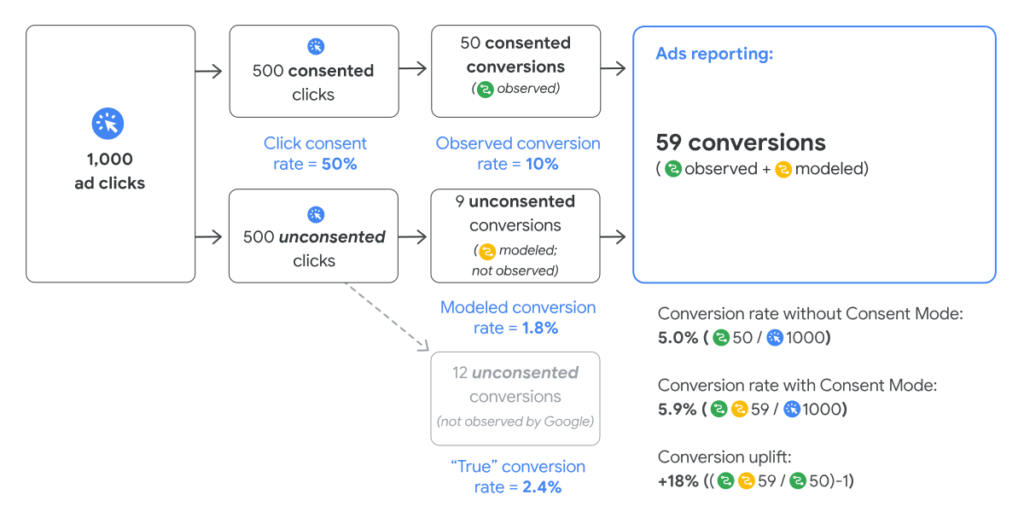
Dadurch wird sichergestellt, dass die Website ein höheres Maß an Datenschutz bietet, ohne dass die Möglichkeit zur Nachverfolgung von Nutzerinteraktionen und Kampagnenleistung vollständig verloren geht.
Bisher unterstützen folgende Google-Produkte den Google Consent Mode:
Wie Google mitteilt, ist der Google Consent Mode nicht für alle Werbetreibenden geeignet.
Der Google Ads Consent Mode wurde speziell für Werbetreibenden entwickelt, die Anzeigen für Nutzer im Europäischen Wirtschaftsraum oder in Großbritannien schalten und die:
Wenn dies bei Ihnen der Fall ist, kann die Aktivierung des Google Consent Mode für Sie und Ihr Unternehmen von Vorteil sein.
Aber bitte beachten Sie, dass ein bestimmter Schwellenwert erreicht werden muss, damit die Consent Mode Modellierung funktioniert. Google definiert diesen Schwellenwert wie folgt:
Die Klickschwelle für die Conversion-Modellierung liegt bei 700 Anzeigenklicks innerhalb von 7 Tagen für eine Domain x Ländergruppierung.
Absolut. Gemäß Vorschriften wie der DSGVO müssen Nutzer sich für die Opt-In von nicht-essentiellen Cookies entscheiden, zu denen auch die für Werbezwecke verwendeten Cookies gehören. Die Einwilligung zu Google Ads ist entscheidend, da sie sich direkt auf die Effektivität Ihrer Werbemaßnahmen auswirkt. Ohne eine ordnungsgemäße Einwilligung sind Ihre Möglichkeiten, Konversionen zu verfolgen, Besucher erneut anzusprechen und Anzeigen zu personalisieren, erheblich eingeschränkt.
Der Google Ads Consent Mode kann Ihnen helfen, Konversionsverluste auszugleichen, aber er macht Ihre Website nicht datenschutzkonform! Sie müssen immer noch ein Cookie-Einwilligungsbanner hinzufügen und die vorherige Blockierung von Cookie-Skripts implementieren, wie es die Datenschutzgesetze vorschreiben.
Außerdem funktioniert der Google Consent Mode nicht mit Skripts, die nicht von Google kommen. Wenn Sie zum Beispiel den Facebook-Pixel verwenden, müssen Sie ihn blockieren, bevor die Nutzer ihre Einwilligung geben.
Es gibt viele Möglichkeiten für die vorherige Blockierung von Cookies und anderen Trackern. Sie können dies beispielsweise auch manuell einstellen. Bei dieser Methode müssen Sie die Skripts identifizieren, für die eine vorherige Einwilligung erforderlich ist. Dann müssen die Skripts manuell geändert werden, damit sie erkannt, gestoppt und wieder freigegeben werden können, je nachdem, was der Nutzer auswählt.
Ein viel einfacherer Weg ist es, sich auf Lösungen zu verlassen, die es Ihnen ermöglichen, Cookie-Skripts automatisch zu blockieren, ohne zu kodieren. Dafür gibt es die Autoblocking-Funktion von iubenda!
iubenda ist ein Google CMP-Partner, der Ihnen bei den Anforderungen für die Cookie-Einwilligung hilft: Erstellen Sie Ihr Cookie-Einwilligungsbanner, fügen Sie eine Cookie-Richtlinie hinzu und blockieren Sie automatisch die Ausführung von Cookie-Skripts vor der Einwilligung. Und das alles von einem einzigen Dashboard aus!
Die CMP von iubenda ist Google-zertifiziert und unterstützt den Google Consent Mode, damit Sie Ihre Werbeeinnahmen maximieren können.
Damit der Google Consent Mode korrekt funktioniert, müssen Sie die richtigen Google Einwilligungseinstellungen vornehmen. Dadurch wird das Verhalten der Google-Dienste auf der Grundlage der vom Nutzer erteilten Einwilligung gesteuert.
Der Google Consent Mode erfordert gtag.js oder Google Tag Manager, um ausgeführt zu werden. Hier erfahren Sie, wie Sie den Google Tag Manager einrichten.
"denied"eingestellt ist. Wenn die Einwilligung erteilt wird, werden die Tags aktualisiert.In diesem Leitfaden von Google erfahren Sie mehr über die Google Einwilligungseinstellungen.
Der Google Consent Mode kann sowohl manuell als auch über eine Consent Management Platform (CMP) implementiert werden.
Eine Consent Management Platform (CMP) ist eine Plattform zur transparenten und dokumentierten Verwaltung der Einwilligungspräferenzen von Nutzern. Um die Implementierung des Consent Mode zu vereinfachen, arbeitet Google eng mit einigen von Google zertifizierten CMPs zusammen, die bereits in den Google Consent Mode integriert sind. iubenda ist eine davon!
Sehen wir uns an, wie man den Google Consent Mode mit dem CMP von iubenda implementieren kann.
Wenn Sie die automatische Blockierung von Cookie-Skripts in den Privacy Controls and Cookie Solution auswählen, wird der Google Consent Mode automatisch aktiviert und auf Skripte für Google-Dienste angewendet. Das war’s!
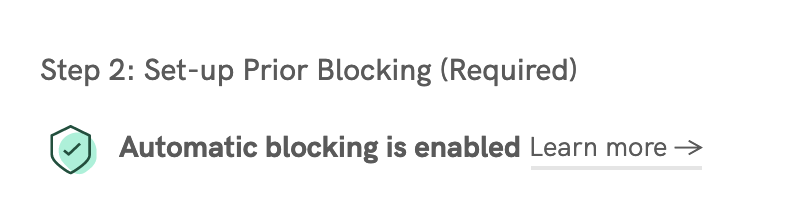
Als CMP-Partner macht iubenda die Unterstützung für den Google Consent Mode für unsere Nutzer einfacher. Unsere Google Tag Manager-Vorlage ist Teil dieses Prozesses.
Die Vorlage ist eine einfache Möglichkeit, den Google Consent Mode auf Ihrer Website zu implementieren, da es wesentlich weniger Codierung erfordert als eine manuelle Implementierung. Sie müssen es nur zu Ihrer GTM-Installation hinzufügen, die Tags konfigurieren und es einbetten.

Wenn Sie das alte iubenda Cookie-Solution-Skript verwenden und sich auf das manuelle Tagging für die vorherige Blockierung verlassen, müssen Sie zusätzliche Codierung vornehmen, um den Google Consent Mode zu aktivieren.
Nehmen wir das alte Google Analytics-Skript als Beispiel.
Der Code muss von diesem Punkt ausgehen:
<!-- Global site tag (gtag.js) - Google Analytics --><script async src="https://www.googletagmanager.com/gtag/js?id=GA_MEASUREMENT_ID"></script><script>window.dataLayer = window.dataLayer || [];function gtag() {dataLayer.push(arguments);}gtag('js', new Date());gtag('config', 'GA_MEASUREMENT_ID');</script>
Zu diesem:
<script>// Initialize the data layer for Google Tag Manager (this should mandatorily be done before the Privacy Controls and Cookie Solution is loaded)window.dataLayer = window.dataLayer || [];function gtag() {dataLayer.push(arguments);}// Default consent mode is "denied" for both ads and analytics as well as the optional types, but delay for 2 seconds until the Privacy Controls and Cookie Solution is loadedgtag("consent", "default", {ad_storage: "denied",analytics_storage: "denied",functionality_storage: "denied", // optionalpersonalization_storage: "denied", // optionalsecurity_storage: "denied", // optionalwait_for_update: 2000 // milliseconds});// Improve ad click measurement quality (optional)gtag('set', 'url_passthrough', true);// Further redact your ads data (optional)gtag("set", "ads_data_redaction", true);</script>// Global site tag (gtag.js) - Google Analytics<script async src="https://www.googletagmanager.com/gtag/js?id=GA_MEASUREMENT_ID"></script><script>window.dataLayer = window.dataLayer || [];function gtag() {dataLayer.push(arguments);}gtag('js', new Date());gtag('config', 'GA_MEASUREMENT_ID'); //replace GA_MEASUREMENT_ID with the ID of your Google Analytics property</script>
Grundsätzlich muss die Datenschicht, die ad_storage, analytics_storage und die anderen Tags zur Verweigerung zwingt, zu Ihrer Seite hinzugefügt werden, bevor das Skript für den Google-Dienst geladen wird.
Dann müssen Sie das Snippet Privacy Controls and Cookie Solution in denselben Code einfügen:
<!-- Global site tag (gtag.js) - Google Analytics --><script>// Initialize the data layer for Google Tag Manager (this should mandatorily be done before the Privacy Controls and Cookie Solution is loaded)window.dataLayer = window.dataLayer || [];function gtag() {dataLayer.push(arguments);}// Default consent mode is "denied" for both ads and analytics as well as the optional types, but delay for 2 seconds until the Privacy Controls and Cookie Solution is loadedgtag("consent", "default", {ad_storage: "denied",analytics_storage: "denied",functionality_storage: "denied", // optionalpersonalization_storage: "denied", // optionalsecurity_storage: "denied", // optionalwait_for_update: 2000 // milliseconds});// Improve ad click measurement quality (optional)gtag('set', 'url_passthrough', true);// Further redact your ads data (optional)gtag("set", "ads_data_redaction", true);// Google Tag Manager(function(w, d, s, l, i) {w[l] = w[l] || [];w[l].push({'gtm.start': new Date().getTime(),event: 'gtm.js'});var f = d.getElementsByTagName(s)[0],j = d.createElement(s),dl = l != 'dataLayer' ? '&l=' + l : '';j.async = true;j.src ='https://www.googletagmanager.com/gtm.js?id=' + i + dl;f.parentNode.insertBefore(j, f);})(window, document, 'script', 'dataLayer', 'GTM-XXXXXX'); //replace GTM-XXXXXX with the ID of your Google Analytics property</script><!-- iubenda Privacy Controls and Cookie Solution --><script>var _iub = _iub || [];_iub.csConfiguration = {lang: "en",siteId: 12345678, //use your siteIdcookiePolicyId: 12345678, //use your cookiePolicyIdcountryDetection: true,perPurposeConsent: true,purposes: "1,4,5",consentOnContinuedBrowsing: false,banner: {position: "float-top-center",acceptButtonDisplay: true,customizeButtonDisplay: true,rejectButtonDisplay: true}};</script><script src="https://cdn.iubenda.com/cs/iubenda_cs.js" charset="UTF-8" async></script>
Eine ausführliche Anleitung finden Sie in unserer Schritt-für-Schritt-Anleitung.
Laut Google werden Ihre Anzeigen ab Januar 2024 nicht mehr für Besucher aus dem EWR und Großbritannien geschaltet, wenn Sie keine von Google zertifizierte CMP verwenden, die in das Transparency and Consent Framework integriert ist.
Sie suchen einen zuverlässigen Partner für Ihre digitale Werbung? Mit iubenda sind Sie auf der sicheren Seite!
Unser von Google zertifiziertes CMP vereinfacht den Einwilligungsprozess und bietet eine einfache Integration sowohl in den Google Ads Consent Mode als auch in das IAB Transparency and Consent Framework . Mit unserem CMP bleiben Sie auf der richtigen Seite des Gesetzes und maximieren gleichzeitig Ihre Werbeleistung.